Excel删除表格内容的方法有多种:选择并删除、使用清除选项、使用查找和选择功能。 其中,选择并删除是最基本的方法,适用于删除特定单元格的内容。在Excel中,删除表格内容的方法多样,针对不同需求可以采用不同的技巧。下面将详细介绍几种常见的删除方法及其具体步骤。
一、选择并删除
选择并删除是最基础的方法,适用于删除特定单元格、行或列的内容。
1. 删除单个单元格内容
选择需要删除内容的单元格。
按键盘上的Delete键,即可删除单元格中的内容。
2. 删除整行或整列内容
选择需要删除的整行或整列。
右键单击选择的行号或列号,选择“删除”选项。
这种方法简单直接,适用于小范围的删除操作。
二、使用清除选项
Excel提供了清除选项,可以清除内容、格式、批注等信息。
1. 清除内容
选择需要清除内容的单元格区域。
在“开始”选项卡中,点击“清除”按钮。
从下拉菜单中选择“清除内容”。
2. 清除格式
选择需要清除格式的单元格区域。
在“开始”选项卡中,点击“清除”按钮。
从下拉菜单中选择“清除格式”。
这种方法不仅可以删除单元格内容,还能删除单元格的格式信息,使数据清理更加彻底。
三、使用查找和选择功能
查找和选择功能可以帮助快速定位并删除特定内容。
1. 查找并删除特定内容
按Ctrl+F打开查找对话框。
输入需要查找的内容,点击“查找全部”。
在结果中选择需要删除内容的单元格,按Delete键删除内容。
2. 查找并删除空白单元格
按Ctrl+G打开定位条件对话框。
选择“定位条件”按钮,选择“空值”,点击“确定”。
在选中的空白单元格上右键,选择“删除”选项。
这种方法适用于大批量的数据处理,可以快速定位并删除特定内容或空白单元格。
四、使用数据筛选功能
数据筛选功能可以帮助筛选出特定条件的数据,然后进行删除操作。
1. 筛选并删除特定条件的数据
选择数据区域,点击“数据”选项卡中的“筛选”按钮。
在筛选条件中选择需要筛选的数据。
筛选出数据后,选择这些数据,按Delete键删除内容。
2. 清除筛选条件
点击“数据”选项卡中的“清除”按钮,即可清除筛选条件。
这种方法适用于需要根据特定条件筛选并删除数据的情况,提高了操作的精确度和效率。
五、使用VBA宏
对于需要经常进行重复性删除操作的用户,可以使用VBA宏来自动化删除过程。
1. 编写VBA宏
按Alt+F11打开VBA编辑器。
在“插入”菜单中选择“模块”,输入以下代码:
Sub DeleteContent()
Range("A1:B10").ClearContents
End Sub
关闭VBA编辑器,回到Excel。
2. 运行VBA宏
按Alt+F8打开宏对话框。
选择需要运行的宏名称,点击“运行”按钮。
这种方法适用于需要经常进行相同删除操作的用户,通过编写和运行宏,可以大大提高操作效率。
六、使用条件格式
条件格式可以帮助标记出需要删除的内容,然后进行删除操作。
1. 设置条件格式
选择数据区域,点击“开始”选项卡中的“条件格式”按钮。
选择“新建规则”,设置条件格式规则,如“单元格值等于0”。
应用条件格式后,标记出需要删除的内容。
2. 删除标记内容
根据条件格式的标记,选择需要删除的内容。
按Delete键删除内容。
这种方法适用于需要根据特定条件删除数据的情况,通过条件格式的标记,可以更直观地进行删除操作。
七、使用表格工具
如果数据已经转换为表格格式,可以使用表格工具进行删除操作。
1. 删除表格中的行或列
选择表格中的行或列。
右键单击选择的行号或列号,选择“删除表格行”或“删除表格列”。
2. 清除表格内容
选择表格中的单元格区域。
在“表格工具”选项卡中,点击“清除”按钮。
这种方法适用于已经转换为表格格式的数据,可以方便地进行行或列的删除操作。
八、注意事项
在进行删除操作时,需要注意以下几点:
备份数据:在进行大规模删除操作前,建议备份数据,以防误删重要信息。
确认删除内容:在删除前,确认需要删除的内容,避免误操作。
使用撤销功能:如果误删了内容,可以使用Ctrl+Z撤销操作,恢复删除的内容。
通过以上几种方法,用户可以根据实际需要选择适合的删除方式,提高数据处理的效率和准确性。无论是简单的单元格删除,还是复杂的批量删除,Excel都提供了灵活多样的工具和功能,帮助用户高效完成数据清理工作。
相关问答FAQs:
1. 如何在Excel中删除表格中的数据?
在Excel中删除表格中的数据非常简单。您可以按照以下步骤操作:
选中要删除的单元格或者整个表格区域。
右键单击选中的区域,然后选择“删除”选项。
在弹出的对话框中,选择“删除内容”选项,以删除选中区域的数据。
确认删除操作后,选中的数据将被清空。
请注意,删除数据后无法恢复,请谨慎操作。
2. 如何删除Excel表格中的空白行或列?
如果您想删除Excel表格中的空白行或列,可以按照以下步骤进行:
选中要删除的空白行或列所在的行号或列号。
右键单击选中的行号或列号,然后选择“删除”选项。
在弹出的对话框中,选择“整行”或“整列”选项,以删除选中的空白行或列。
确认删除操作后,空白行或列将被删除。
请注意,删除空白行或列后会导致数据的重新排列,请在操作前做好备份。
3. 如何删除Excel表格中的特定行或列?
如果您想删除Excel表格中的特定行或列,可以按照以下步骤进行:
选中要删除的特定行或列所在的行号或列号。
右键单击选中的行号或列号,然后选择“删除”选项。
在弹出的对话框中,选择“整行”或“整列”选项,以删除选中的特定行或列。
确认删除操作后,特定行或列将被删除。
请注意,删除特定行或列后会导致数据的重新排列,请在操作前做好备份。
原创文章,作者:Edit2,如若转载,请注明出处:https://docs.pingcode.com/baike/4842127